箱ひげ図ではデフォルトで四分位間範囲のボックスが表示されます。ボックスの他の種類を既存の箱ひげ図に追加できます。
四分位間範囲ボックス
箱ひげ図の四分位間範囲ボックスはデータの中央50%を表します。ひげはデータ点の最大値と最小値まで延び、箱の高さは1.5です。たとえば、次の箱ひげ図では、3つの異なる肥料を使用して成長させた植物の高さを表す四分位間範囲ボックスを表示します。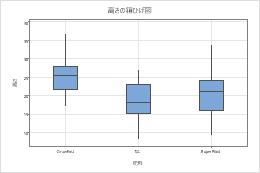
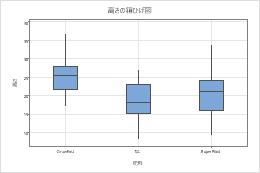
四分位間範囲ボックスは、デフォルトで箱ひげ図上に表示されます。四分位間範囲ボックスを編集するには、編集したいボックスを選択してダブルクリックします。ボックスの選択に関する詳細は、グラフ上のグループおよび単一項目を選択するを参照してください。
- ボックスの外観を編集する
- 属性タブでは、選択したボックスの塗りつぶしの種類、塗りつぶしの色、線の種類、線の色を編集できます。
ヒント
グラフ要素のデフォルト設定と属性を変更するには、を選択します。
- ボックスエンドポイントを編集する
-
オプションタブで、ボックスエンドポイントの下にある次のいずれかを選択します。
- 四分位数:(デフォルト)ボックスの底を第1四分位数(第25百分位数)で表示し、ボックスの上を第3四分位数(第75百分位数)で表示します。
- ヒンジ:百分位数のように、つなぎではデータの中央半分までを測定しますが計算方法は異なります。実際には、つなぎは四分位数よりも中央値に若干近い場合がありますが、データセットが非常に小さい場合を除いて、この差が目立つことはほとんどありません。
- 百分位数:箱の底および上で定義する百分位数を用います。百分位数で0から50の百分位数を入力します。
- ひげを削除する
- オプションタブで、ひげの下のなしを選択します。
- ボックス幅を編集する
- オプションタブでサンプルサイズに比例したボックス幅を選択して、サンプルサイズの平方根に比例するボックスごとの幅を設定します。
注
グループを持つ箱ひげ図を使用している場合、データのグループに基づいて属性を四分位間範囲ボックスに割り当てることもできます。詳細は、グラフの表示グループを参照してください。
既存のグラフに範囲ボックスを追加するには、次の操作を行います。
箱ひげ図の範囲ボックスは最小値から最大値の範囲に広がっています。たとえば、次の箱ひげ図には範囲ボックスが表示され、範囲ボックス内には四分位間範囲ボックスが表示されます。箱ひげ図は、3つの異なる肥料を使用して成長させた植物の高さを表します。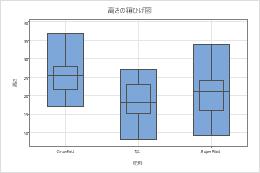
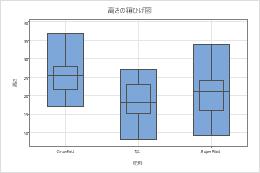
範囲ボックスを編集するには、次の手順を行います。
- グラフをダブルクリックします。
- グラフを右クリックしてを選択します。
範囲ボックスを編集する
範囲ボックスの塗りつぶしの種類、塗りつぶしの色、線の種類、線の色、幅を編集できます。
- グラフをダブルクリックします。
- 編集したいボックスを選択してダブルクリックします。
注
範囲ボックスの選択に関する詳細は、グラフ上のグループおよび単一項目を選択するを参照してください。
- 必要な編集を行います。
- ボックスの外観を編集する
- 属性タブでは、範囲ボックスの塗りつぶしの種類、塗りつぶしの色、線の種類、線の色を編集できます。
ヒント
グラフ要素のデフォルト設定と属性を変更するには、を選択します。
- ボックス幅を編集する
- オプションタブでサンプルサイズに比例したボックス幅を選択して、サンプルサイズの平方根に比例するボックスごとの幅を設定します。
中央値の信頼区間ボックスを既存のグラフに追加する
中央値の信頼区間ボックスには中央値の95%の信頼区間(デフォルト)が表示されます。たとえば、次の箱ひげ図の四分位範囲ボックス内に中央値の信頼区間が表示されます。中央値の信頼区間ボックスは、3つの異なる肥料を使用して成長させた植物の高さの中央値の95%信頼区間を表します。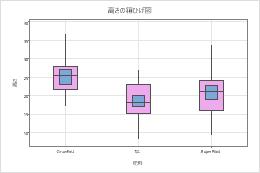 範囲ボックスを編集するには、次の手順を行います。
範囲ボックスを編集するには、次の手順を行います。
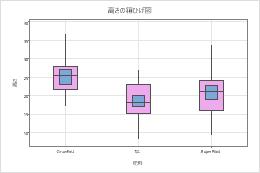 範囲ボックスを編集するには、次の手順を行います。
範囲ボックスを編集するには、次の手順を行います。
- グラフをダブルクリックします。
- グラフを右クリックしてを選択します。
中央値の信頼区間ボックスを編集する
中央値の信頼区間ボックスの外観、信頼水準、ひげ、幅を変更できます。
- グラフをダブルクリックします。
- 編集したいボックスを選択してダブルクリックします。
注
範囲ボックスの選択に関する詳細は、グラフ上のグループおよび単一項目を選択するを参照してください。
- 必要な編集を行います。
- ボックスの外観を編集する
- 属性タブでは、選択したボックスの塗りつぶしの種類、塗りつぶしの色、線の種類、線の色を編集できます。
ヒント
グラフ要素のデフォルト設定を変更するには、を選択します。
- 信頼水準を編集する
-
(周辺分布図では使用不可)オプションタブの信頼水準に信頼区間の信頼水準を入力します。通常、95%の信頼水準が適切です。95%の信頼水準は、母集団から100個のランダムサンプルを採取した場合、サンプルのうちおよそ95個の信頼区間に母集団パラメータが含まれることを示しています。
- ひげを表示する
- (周辺分布図は使用不可)オプションタブのひげの下で表示を選択します。
- ボックス幅を編集する
- (周辺分布図は使用不可)オプションタブでサンプルサイズに比例したボックス幅を選択して、サンプルサイズの平方根に比例するボックスごとの幅を設定します。
